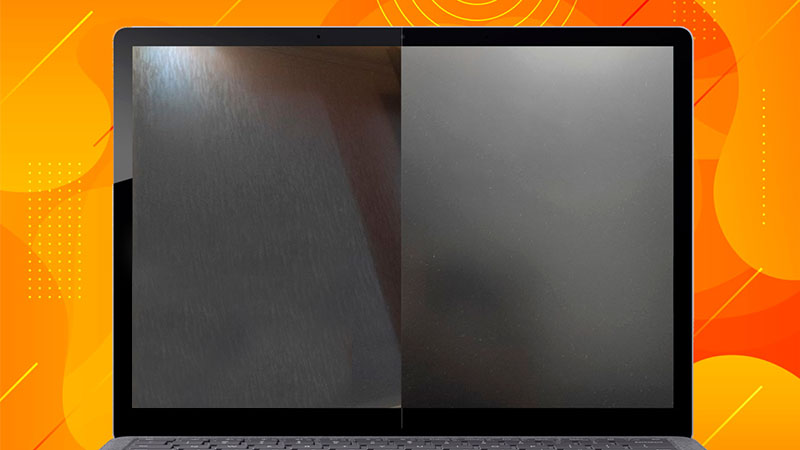MacBook Air یکی از محبوبترین لپ تاپهای اپل است که با تراشه قدرتمند M2، طراحی باریک و عملکرد عالی، گزینهای ایدهآل برای کارهای روزمره، ویرایش محتوا و حتی وظایف حرفهای سبک بهشمار میرود. با این حال این دستگاه هم دارای برخی باگهای نرمافزاری است که سبب بروز مشکلاتی در زمان استفاده میشود. این مشکلات که اغلب بهدلیل طراحی فشرده دستگاه، بهروزرسانیهای سیستمعامل macOS یا استفاده طولانیمدت ایجاد شدهاند با رعایت برخی موارد و اقدامات حل میگردند.
در این مقاله جامع به بررسی مشکلات رایج MacBook Air اپل، دلایل احتمالی آنها و راهحلهای عملی میپردازیم.
آنچه در این مقاله میخوانید:
Toggleمشکلات رایج Apple MacBook Air MW123 و راهحلها
لپتاپ مک بوک اپل ایر MW123 2025 با نمایشگر 13.6 اینچی رتینا، عمر باتری تا 18 ساعت و پردازنده M4، یکی از پیشرفتهترین لپتاپهای اپل است. این دستگاه با طراحی آلومینیومی سبک (1.29 کیلوگرم) و ویژگیهایی مانند پشتیبانی از شارژ MagSafe 3 و عملکرد بهینه برای macOS Sonoma، انتخابی ایدهآل برای کاربران حرفهای و عمومی است. با این حال برخی مشکلات سختافزاری و نرمافزاری ممکن است تجربه کاربری آن را تحتتأثیر قرار دهند. در ادامه شایعترین مشکلات و راهحلهای آنها را بررسی میکنیم.
روشن نشدن مکبوک ایر
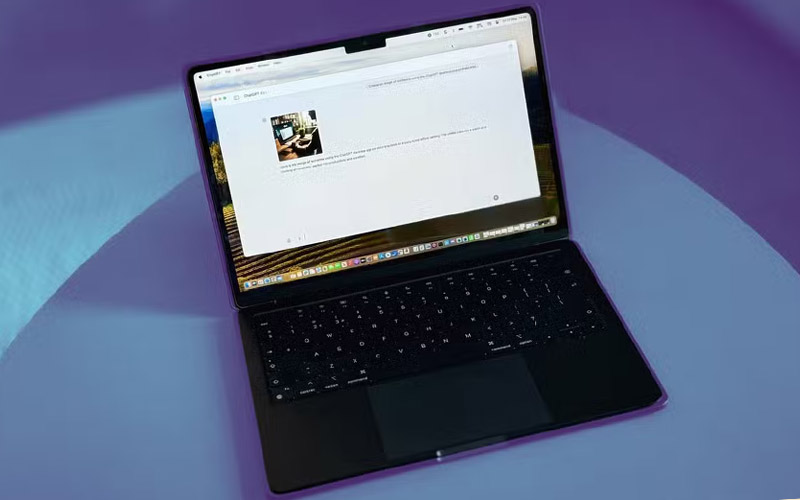
یکی از آزاردهندهترین مشکلات، روشن نشدن دستگاه است که بهدلایل سختافزاری یا نرمافزاری رخ میدهد. این مشکل میتواند ناشی از خرابی آداپتور، باتری معیوب یا اختلال در مادربرد باشد.
راهحلها:
- بررسی آداپتور و کابل شارژ: از شارژر اصلی MagSafe 3 استفاده کنید و مطمئن شوید که کابل یا پورت شارژ آسیب ندیده است. یک پریز برق دیگر را امتحان کنید.
- ریست SMC (کنترلکننده مدیریت سیستم): برای مکبوکهای با تراشه M4، دستگاه را خاموش کنید، سپس کلیدهای Control + Option + Shift را بههمراه دکمه پاور به مدت 10 ثانیه نگه دارید و رها کنید. دستگاه را دوباره روشن کنید.
- راهاندازی در حالت Safe Mode: کلید پاور را فشار داده و بلافاصله کلید Shift را نگه دارید تا لوگوی اپل ظاهر شود. این حالت مشکلات نرمافزاری را بررسی میکند.
- تعویض مادربرد: اگر مشکل حل نشد، احتمالاٌ مادربرد یا RAM (که روی مادربرد لحیم شده) معیوب باشد. به یک مرکز تعمیرات معتبر مراجعه کنید، زیرا تعویض مادربرد هزینهبر است.
تخلیه سریع باتری
با وجود ادعای اپل مبنی بر عمر باتری 18 ساعته، برخی کاربران گزارش دادهاند که باتری مکبوک ایر MW123 2025 سریعتر از انتظار خالی میشود.
راهحلها:
- بررسی وضعیت باتری: از نرمافزارهایی مانند CoconutBattery برای بررسی سلامت باتری استفاده کنید. اگر ظرفیت باتری کمتر از 80٪ است، تعویض آن توصیه میشود.
- کالیبراسیون باتری: باتری را تا 100٪ شارژ کنید، سپس تا 0٪ تخلیه کرده و دوباره شارژ نمایید. این فرآیند میتواند دقت نشانگر شارژ را بهبود بخشد.
- کاهش مصرف انرژی: روشنایی صفحه را کم کنید، برنامههای غیرضروری را ببندید و ویژگیهایی مانند بلوتوث را در صورت عدم نیاز خاموش کنید.
- بهروزرسانی macOS: مطمئن شوید که سیستمعامل به آخرین نسخه (Sonoma یا جدیدتر) بهروزرسانی شده است، زیرا بهروزرسانیها مشکلات مصرف باتری را برطرف میکنند.
داغ شدن بیش از حد دستگاه
داغ شدن بیش از حد لپتاپ بهویژه هنگام اجرای برنامههای سنگین میتواند عملکرد مکبوک را تحتتأثیر قرار دهد. این مشکل در مدلهای M4 بهدلیل طراحی بدون هیتسینک قویتر گزارش شده است.
راهحلها:
- تمیز کردن فنها: گردوغبار داخل فنها را با هوای فشرده تمیز کنید. پشت لولای دستگاه را بررسی کنید، زیرا ممکن است گردوغبار جمع شده باشد.
- استفاده از پد خنککننده: یک پد خنککننده خارجی میتواند به کاهش دما کمک کند.
- نظارت بر دما: از برنامههایی مانند Hot (از iMazing) برای بررسی دمای CPU استفاده کنید. اگر دما به بیش از 100 درجه سانتیگراد میرسد، برنامههای سنگین را ببندید.
- تعویض خمیر حرارتی: در صورت تداوم مشکل به یک تکنسین متخصص مراجعه کرده تا خمیر حرارتی پردازنده را تعویض کند.
مشکلات اتصال وایفای

عدم اتصال به وایفای یا قطعی مکرر اتصال یکی از مشکلات شایع است که بهدلیل تنظیمات نادرست یا خرابی کارت شبکه اتفاق میافتد.
راهحلها:
- بازنشانی تنظیمات شبکه: به System Settings > Network بروید، شبکه وایفای را انتخاب کرده و روی دکمه – کلیک کنید تا حذف شود. سپس دوباره به شبکه متصل شوید.
- بهروزرسانی macOS: به System Settings > Software Update بروید و آخرین بهروزرسانیها را نصب کنید.
- بررسی سختافزاری: اگر مشکل حل نشد، احتمالاً کارت شبکه معیوب باشد. به یک مرکز تعمیرات مراجعه کنید.
خرابی کیبورد یا تاچپد

کیبورد یا تاچپد ممکن است بهدلیل گردوغبار، رطوبت یا خرابی سختافزاری پاسخگو نباشد. این مشکل در مدلهای قدیمیتر با کیبورد پروانهای شایعتر بود، اما در MW123 2025 نیز گزارش شده است.
راهحلها:
- تمیز کردن کیبورد و تاچپد: با یک پارچه میکروفایبر و الکل ایزوپروپیل (70٪) سطح کیبورد و تاچپد را تمیز کنید. البته مطمئن شوید که دستگاه خاموش است.
- ریست SMC و PRAM/NVRAM: برای ریست PRAM/NVRAM، دستگاه را خاموش کنید، سپس کلیدهای Option + Command + P + R را به مدت 20 ثانیه نگه دارید.
- تعویض قطعات: اگر مشکل حل نشد، کیبورد یا تاچپد باید توسط یک تکنسین تعویض شود.
نمایش علامت سوال چشمکزن
نمایش علامت سوال چشمکزن هنگام بوت نشاندهنده عدم شناسایی سیستمعامل یا مشکل در هارد دیسک است.
راهحلها:
- بررسی دیسک: از Disk Utility در حالت Recovery (کلیدهای Command + R هنگام بوت) استفاده کنید تا دیسک را تعمیر کنید.
- نصب مجدد macOS: در حالت Recovery، گزینه Reinstall macOS را انتخاب کنید. همچنین قبل از نصب از دادههای خود نسخه پشتیبان تهیه کنید.
- تعویض SSD: اگر هارد دیسک خراب است، باید تعویض شود. توجه داشته باشید که SSD در مکبوکهای جدید لحیمشده است و تعویض آن نیاز به تخصص دارد.
مشکلات صوتی (اسپیکر یا میکروفون)
قطع و وصل شدن صدا یا کیفیت پایین اسپیکرها بهویژه در رنگ Midnight گزارش شده است.
راهحلها:
- بررسی تنظیمات صدا: به System Settings > Sound بروید و مطمئن شوید خروجی صدا روی اسپیکرهای داخلی تنظیم شده است.
- تست با هدفون: اگر صدا از هدفون پخش میشود، احتمالاً اسپیکرها معیوب باشند.
- بهروزرسانی سیستم: بهروزرسانی macOS میتواند مشکلات صوتی را برطرف کند.
- تعمیر سختافزاری: اگر مشکل ادامه داشت، اسپیکرها باید توسط تکنسین تعویض شوند.
خراشیدگی رنگ Midnight
رنگ Midnight مکبوک ایر MW123 2025 مستعد خراشیدگی است بهویژه در اطراف پورت MagSafe و USB-C.
راهحلها:
- استفاده از کاور محافظ: از یک کاور یا پوست محافظ برای جلوگیری از خراش استفاده کنید.
- انتخاب رنگ دیگر: رنگهای نقرهای یا Starlight کمتر مستعد خراش هستند.
- تعمیر در مراکز معتبر: در صورت خراش عمیق، به مراکز تعمیرات اپل مراجعه کنید.
نکات پیشگیری و نگهداری از MacBook Air MW123
برای کاهش مشکلات مکبوک ایر MW123 2025 نکات زیر را رعایت کنید:
- استفاده از شارژر اصلی: از آداپتور MagSafe 3 اورجینال استفاده کنید تا از آسیب به باتری یا مادربرد جلوگیری شود.
- بهروزرسانی منظم: سیستمعامل و برنامهها را بهروز نگه دارید.
- محافظت فیزیکی: از کیف محافظ برای حملونقل استفاده کنید تا از خراشیدگی و آسیب جلوگیری شود.
- سرویس دورهای: هر 6 ماه یکبار دستگاه را برای تمیز کردن فنها و بررسی سختافزاری به مراکز معتبر ببرید.
چرا مکبوک ایر MW123 2025 من به وایفای متصل نمیشود؟
این مشکل ممکن است بهدلیل تنظیمات نادرست شبکه یا خرابی کارت شبکه باشد. ابتدا تنظیمات شبکه را بازنشانی کنید (System Settings > Network > حذف شبکه و اتصال مجدد). اگر مشکل حل نشد، macOS را بهروزرسانی کرده یا به مرکز تعمیرات مراجعه کنید.
چگونه میتوانم از خراشیدگی رنگ Midnight جلوگیری کنم؟
استفاده از کاور محافظ یا پوستهای مخصوص مکبوک بهترین راه برای جلوگیری از خراش است. همچنین از قرار دادن اشیاء تیز در نزدیکی دستگاه خودداری کنید. انتخاب رنگهای روشنتر مانند نقرهای نیز میتواند این مشکل را کاهش دهد.
آیا تعویض باتری مکبوک ایر MW123 2025 امکانپذیر است؟
بله، اما باتری در این مدل به بدنه چسبیده است و تعویض آن نیاز به ابزارهای تخصصی و تکنسین ماهر دارد. توصیه میشود به مراکز تعمیرات معتبر اپل مراجعه کنید.
منبع: discussions.apple.com